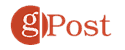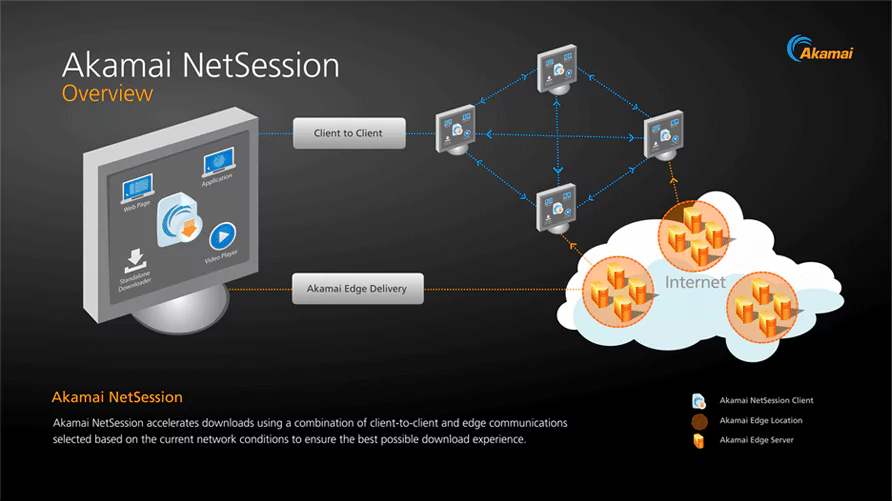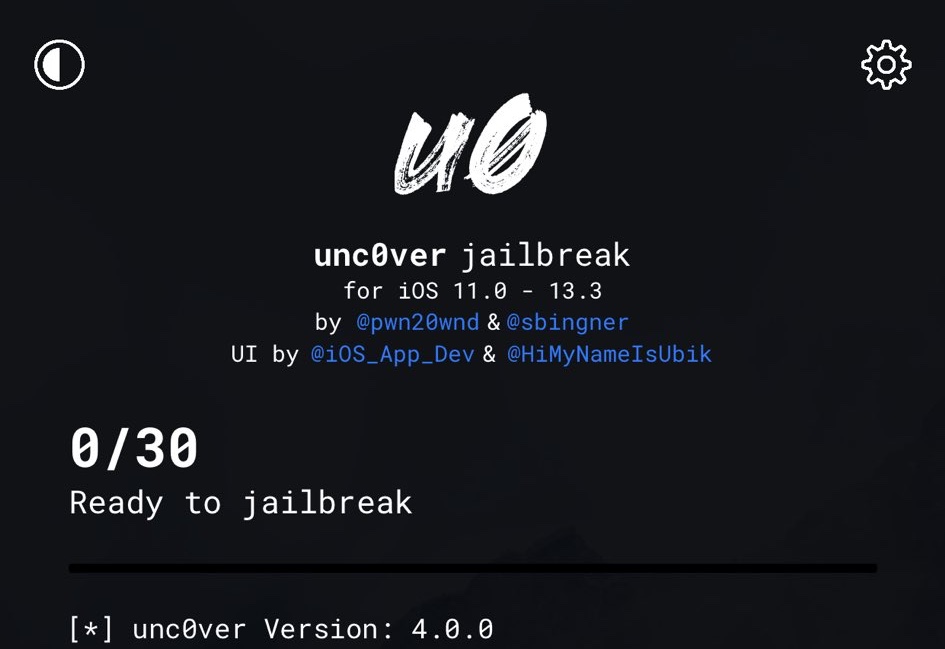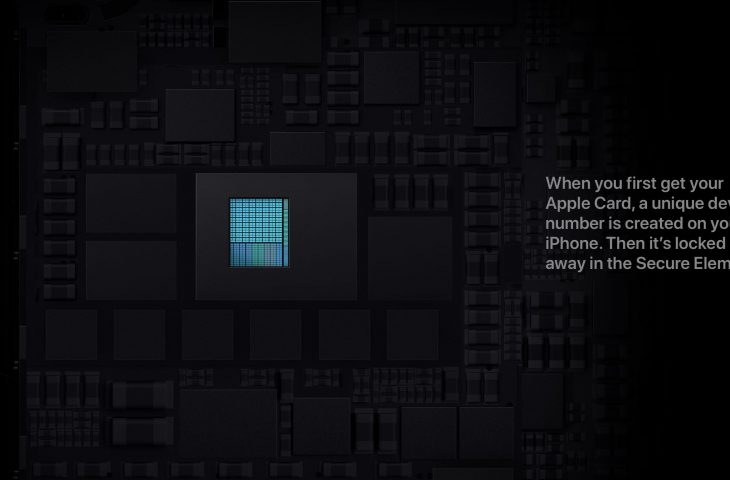Hur man skapar ett anpassat tema för Google Chrome
Precis som att skapa ett speciellt tema på din PC är det trevligt att byta saker i din webbläsare då och då. Du har kunnat ändra Chrome-temat i flera år. Det där Chrome webbutik full av olika teman som du kan installera. Men du kanske vill att ditt tema ska vara mer personligt. Med det uppdaterade Chrome 77 kan du skapa din egen version av Chrome-temat. Så här gör du.
Notera: För att aktivera alternativet att skapa ett speciellt tema måste du se till att du kör Chrome 77. För att verifiera att du kör den senaste versionen klickar du på Meny (tre punkter) och går sedan till Hjälp> Om Google Chrome.
Skapa ett speciellt tema för Chrome-webbläsaren
På samma sätt som att lägga till en dold utvidgningsverktygsfält meny, för att aktivera anpassningsalternativ du behöver för att aktivera två “dolda” flaggor under huven.
Starta Chrome och Typ: chrome: // flaggor till adressfältet och tryck på Stiga på. Sedan Typ: NTP till flaggsökningsfältet högst upp. Här måste du aktivera “Chrome Color-menyn” -flaggan och “NTP version 2-anpassningen” -flaggan. Tryck sedan på knappen “Starta nu”.
Nu öppnar du en ny flik och klickar på “Anpassa” -knappen i det nedre högra hörnet.
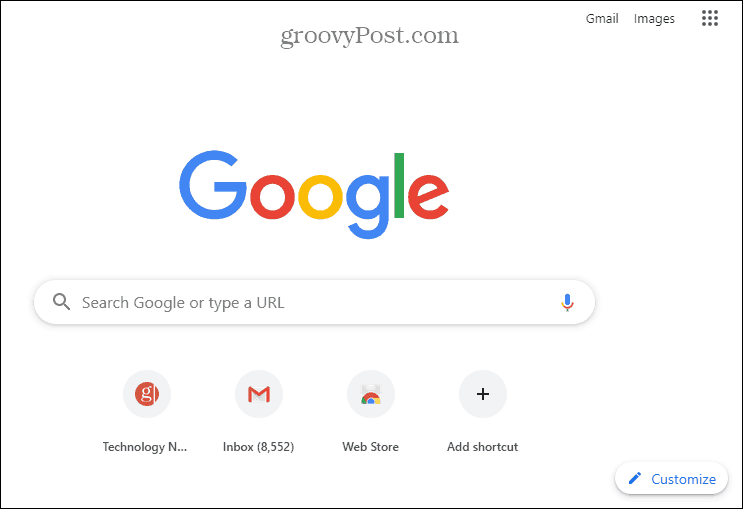
Här ser du saker som ser lite annorlunda ut och det är här du kan börja anpassa ditt tema. Du kan gå i vilken ordning du vill men du ser alternativet “Färg och tema”.
Under avsnittet “Färger och teman” kan du välja mellan ett antal olika färgkombinationer. Webbläsaren kommer att ändra färg i realtid varje gång du klickar på en annan färgkombination.
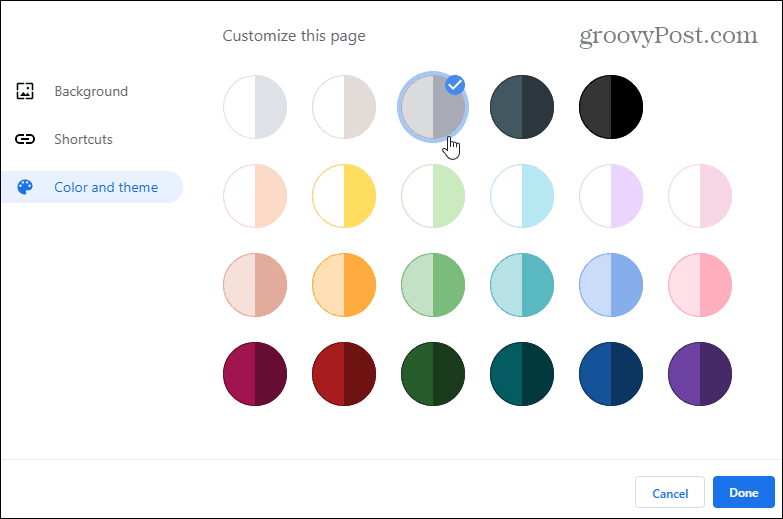
Sedan kan du ändra bakgrundsbilden. Här kan du välja förbyggda bakgrunder från olika kategorier. Eller ladda upp ditt eget foto eller ingen bakgrund alls. När du väljer en bakgrund kan du också ställa in den för att ändras varje dag. Tryck bara på knappen “Uppdatera dagligen”.
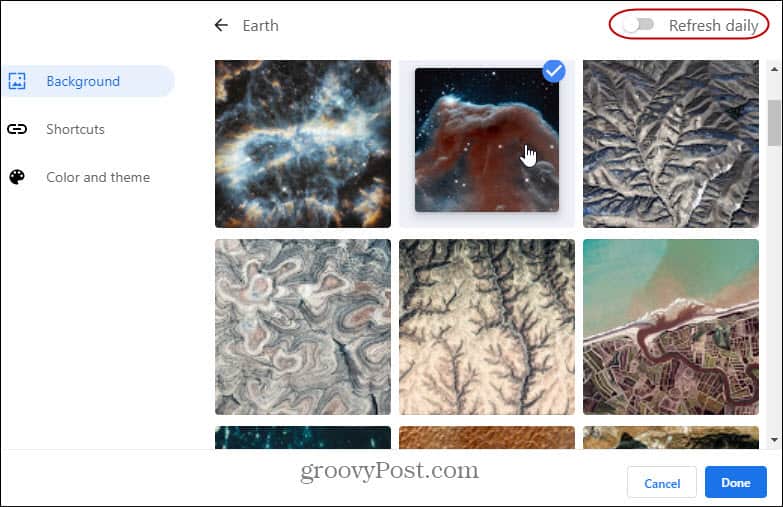
Naturligtvis kan du också välja vilka genvägar du ska ställa in på den nya flikssidan också. Du kan välja att visa genvägar som är kuraterade av dig, de webbplatser du besöker mest, eller vrida på att brytaren inte visas alls.
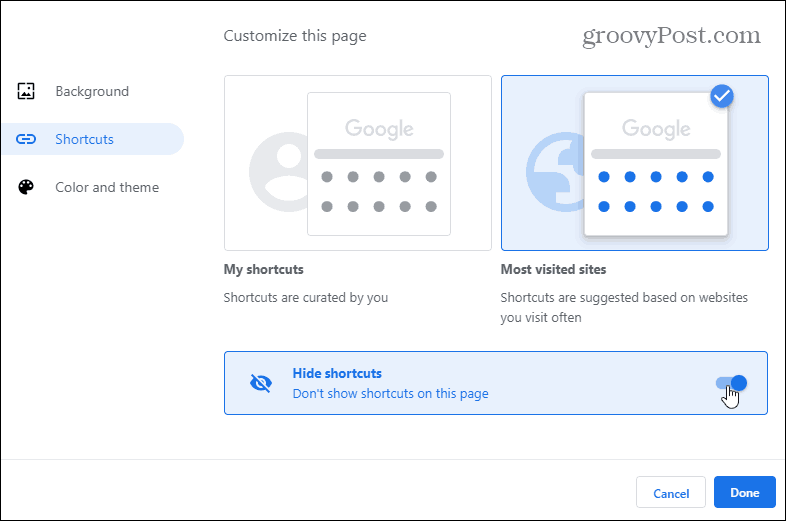
Chrome är en webbläsare som fortsätter att växa. Och kom ihåg att här använder vi en experimentell flagga som Google kan välja att ta bort när som helst. Eller så kan företaget göra hela processen för att anpassa Chrome-teman mycket enklare i framtiden. Men om du är en person som gillar att leka med Chrome-utseendet kan du använda det här.